我们更新win10的补丁需要谨慎,最好的方法是不要立刻更新补丁,等待时间的考验.市场上面认为没问题了,我们再考虑进行更新.下面来学习一下win10系统怎么关闭系统自动更新的教程.更多win10教程,尽在下载火(xiazaihuo.com)系统官网
电脑自动更新怎么关闭
1.首先,打开我们的电脑,点击桌面左下角的windows图标,或者在键盘上找到windows按钮;

2.在弹出的菜单栏中,点击设置图标。在桌面右下角,通知框点击也可以转到设置;

3.在弹出界面中,我们选择更新和安全;

4.选择Windows更新,选择高级选项;

win10镜像下载安装的步骤教程
win10系统不仅可以在线升级,也可以直接下载win10镜像来安装,与在线升级相比,使用镜像安装更加快捷,下面我们来看看win10镜像下载安装的帮助教程,大家一起来看看吧.
5.我们可以关闭所有选项;

方法二
1.用win R打开运行窗口,输入services.msc,点击确定。

2.打开服务窗口,找到并双击WindowsUpdate
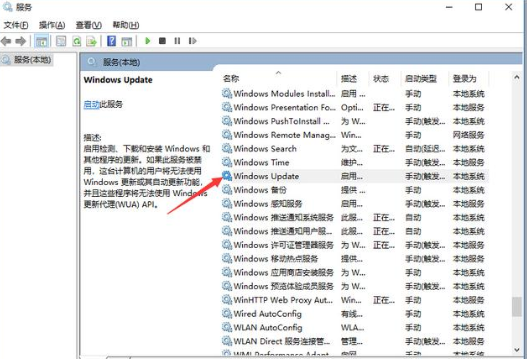
3.打开启动类型下方的下拉菜单,选择禁用,点击确定。

以上就是电脑自动更新怎么关闭的内容,希望可以对大家有所帮助。
以上就是电脑技术教程《win10系统怎么关闭系统自动更新的教程》的全部内容,由下载火资源网整理发布,关注我们每日分享Win12、win11、win10、win7、Win XP等系统使用技巧!win10易升工具使用教程
win10易升工具如何使用呢?在win10系统刚诞生的时候,微软就提供了win10易升工具,这款工具方便大家升级win10系统,下面小编来跟大家说说win10易升工具使用教程.






